컴퓨터가 고장 났을 때 스스로 고쳐보는 방법
내가 셀프수리를 해보면서 이 방법들로 완료했기 때문에, 그리고 너무나 간단하기 때문에 써봤습니다. 이렇게 해 봐서 되면 좋은거고, 안되면 안되는겁니다.
부팅이 안되는 경우 (본체 전원 OK, 화면 OK)
일반적으로 부팅이 안된다고 말하는 증상은 OS 진입이 안되는 상태를 얘기입니다. 여러가지 오류 메세지가 있을 수 있습니다. 뭐 여러가지 이유가 있을수 있는데 사실 속편하게 고치고 싶다면 OS를 재 설치 하는것입니다. OS 재설치를 하기위해선 가장 먼저 해야할 일은 부팅이 가능한 윈도 설치 디스크를 만드는 것입니다. 그게 DVD든, USB든 말이다. 요즘은 윈도우 자체 용량이 크기 때문에 USB로 많이들 합니다. 그게 더 빠르기도 하고 만들었다면 이제 부팅 순서를 잡아줘야겠습니다. 부팅 순서를 정하는 메뉴는 CMOS로 진입을 하면 되는데 이 CMOS로 진입하기 위한 키는 메인보드 제조사 마다 다르지만 대부분 F8, 그게 안되면 DEL키입니다. F2,F10인 경우도 있으니까 모르겠으면 다 눌러버려도 됩니다. 아니면 전원 넣고 처음 메인보드 제조사 로고 뜨면서 CMOS 진입키를 보는겁니다.
CMOS까지 진입이 되었다면 BOOT 메뉴를 찾아야 됩니다. 이 메뉴 역시 메인보드 제조사마다 다 다르지만 비슷하긴합니다. DVD로 만들었다면 부팅 순서를 CD/DVD로 잡아주면 되고, USB로 만들었다면 USB로 잡아주면 됩니다. 간혹 USB안뜨면 Hard Disk Boot Priority 메뉴에서 순서를 바꿔주면 잡히게 되어 있습니다. 그렇게 해서 설치디스크로 부팅이 성공했다면 그 다음부턴 아무나 할 수 있습니다.
OS 설치가 끝났다면 그 다음으로 해줘야 할 행동은 PC에 대한 모든 드라이버를 깔끔하게 잡아주는 것입니다. PC를 구입할 당시 드라이버 CD를 다 챙겨놨다면 가장 좋겠지만 그렇지 않다면 그냥 다운로드받아서 드라이버를 설치할 수 있습니다. 대표적으로 3DP와, 이지드라이버가 있습니다. OS를 깔자마자 인터넷이 잡히지 않을 경우 간단하게 3DP NET을 실행하면 자동으로 잡힙니다. 그 이후 모든 드라이버를 설치해주면 되고, 제어판-장치관리자에서 느낌표 떠있는 장치가 없다면 제대로 전부 잘 잡히게 됩니다.
렘과 메인보드의 접촉불량
요즘 같은 습하고 비가 많이 오는 계절에 자주 일어나는 증상중 하나입니다. 문제는 여러가지가 있을수 있지만.. 일단 가장 먼저 시도 해 볼 수 있는 방법은 램과 메인보드의 접촉불량으로 화면이 안나오는 겁니다. 지금 당장 컴퓨터를 뜯어서 렘을 뽑은후 제대로 꼽지 말고 대충 키운상태에서 컴퓨터를 켜봅시다. 화면이 안나올겁니다. 혹시 컴퓨터가 안나온다면 램 접촉불량일 수도 있습니다.

PC의 케이스를 열어보면 저렇게 생긴 칩이 있을겁니다. 열기전 파워를 꺼놓는건 기본이다. FM대로 합시다. 이걸 빼서 저 접촉되는 단자부분을 한번 닦아줘. 물묻히면 완전히 망가져버리니까 지우개로 닦든 전자제품 접촉단자부분에 뿌리는 제품이 있다. 그런거 있음 뿌려주면 됩니다. 그리고 제대로 꽂아보자. 딸깍 소리가 나도록 하면 됩니다. 그럼 잘 나오게 됩니다.
간혹 메인보드 램소켓 자체에 문제가 있는 경우도 있습니다. 그러니 원래 사용하던 소켓 말고 다른 소켓에 꽂아봅시다. 또한 램을 2개 사용하는 게이라면 우선 하나만 제대로 꽂아서 전원을 넣어보고, 그 다음 하나 더 꽂아서 전원 넣어보는 실험 정신도 필요합니다.
렘, 렘소캣의 문제가 아닐경우 이제 문제는 다양해질 수 있습니다.
메인보드 자체의 문제라거나, 또한 CPU의 문제가 될 수도 있고. 그래픽카드의 문제일 수도 있습니다. 해결법은 하나하나 부품을 바꿔가보면서 테스트를 해보는겁니다. 그래픽카드를 제거한뒤 메인보드에 직접 연결해본다거나.
하지만 내가 짧은 기간 일하면서 많은 접수건중 80% 이상이 저 램 접촉불량이였고, 20%는 메인보드의 실제 불량이었습니다. 하지만 메인보드 실제 불량이 난 제품은
현재 DDR3가 대중화 된 시점에서 DDR2 메모리를 사용하는 사용기간이 오래된 메인보드였다는 점이었습니다.
CPU의 발열
CPU 쿨러를 제거해보면 CPU가 드러나는데, CPU 쿨러를 제거해보면 저렇게 깔끔한 모습이 아닐겁니다. 뭔가 덕지덕지 굳어서 발라져 있을거다. 그게 바로 서멀그리스라고 불리는데, CPU의 방열을 도와주는거죠. 그래서 쿨러-서멀그리스-CPU 이렇게 3개가 찰싹 붙어있습니다.
이 그리스가 말라 붙어버리면 열전도율이 떨어져서 CPU 혼자 미친듯이 열을 뿜게 됩니다. CPU의 온도가 올라가면 증상으로 쿨러 소음이 심해집니다. 이 쿨러는 CPU에 온도에 따라 RPM이 바뀌게 되는데 고열이면 고열일수록 빨리 돌겁니다.
그래서 소음이 심해지다가, 더 이상 견딜수 없는 온도가 되버리면 시스템 보호를 위해 다운이 되어버립니다. 특히 특정 프로그램이나 게임을 하다가 이러한 증상이 자주 일어나면 컴퓨터 내부를 청소하고 CPU의 서멀그리스를 다시 발라봅시다.
그럼 문제는 해결이 될 겁니다. 기존의 말라붙은 서멀을 제거할때 무리한 압력을 가하면 CPU가 휘거나 문제가 생길수 있으니 조심해야 됩니다.

파워의 문제
원인이 너무나 다양하다. 하지만 가장 자주 있는 원인은 파워 그 자체에 있다는것입니다. 컴퓨터의 심장인 파워는 모든 부품에 전원을 공급합니다. 이 파워가 안정적인 전원을 제대로 쏴주지 못할 경우, 파워가 꺼지는 문제가 생겨버립니다.
윈도우 진입하고 단순 인터넷 서핑은 그러질 않는데 게임이나 캐드 같은 무거운 프로그램만 돌렸다 하면 파워가 떨어진다? 이 경우 원인은 파워로 압축할 수 있습니다.
컴퓨터를 새로 구입한다 하더라도 파워만큼은 항상 안정적이고 좋은것으로 구매하기를 권장합니다.
뻥파워 말고 정격 Bronze등급 이상 되는 파워로 구입하면 좀 편하게 사용할수 있을겁니다. 파워 교체 할때 이 모든 부품에 연결해야되기 때문에 무서울수도 있지만 스마트폰 다 있으니까 검색해가면서 해보는것도 나쁘지 않습니다. 그렇게 어렵지도 않고, 그리고 문제가 생긴 파워를 계속 데리고 가면 여타 다른 부품들에게까지 영향이 있을수 있으니 빠르게 교체하는게 좋습니다.
만약 게임중 파워가 꺼지거나 재부팅이 된다면 그래픽카드의 발열이 문제가 있을수도 있지만 이 문제는 파워가 문제일 경우보단 드물긴 합니다.
블루스크린
블루스크린은 코드가 굉장히 많습니다. 블루스크린의 에러메시지를 보고 에러를 해결 할 수 있습니다.
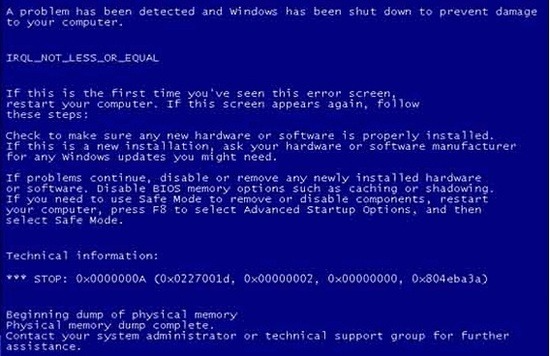
저 코드를 보고 메모해둔뒤 검색을 통하면 친절하게 해결방법까지 다 나온다.
'IT&컴퓨터 > 컴퓨터본체' 카테고리의 다른 글
| 조립 PC 구매 방법 호구 안되고 잘 구매하는 방법 (0) | 2021.06.30 |
|---|---|
| 60만원 컴퓨터 조립견적 한번 뽑아봄 (0) | 2021.06.26 |
| 렘 i3, i5, i7 차이 모르는 애들은 잘 봐라 (1) | 2020.10.12 |
| 가성비 좋은 게이밍 마우스 추천 (0) | 2020.06.09 |
| 51만원 중저가 노트북 레노버 추천 (0) | 2020.06.09 |
